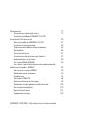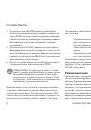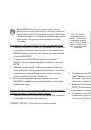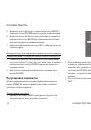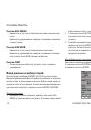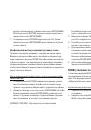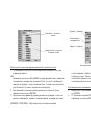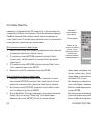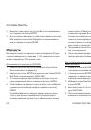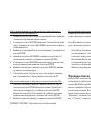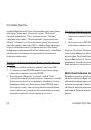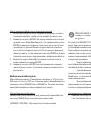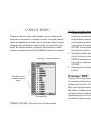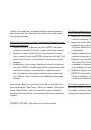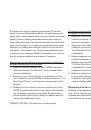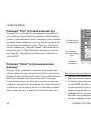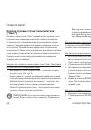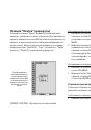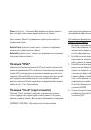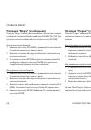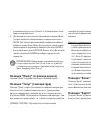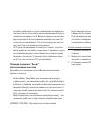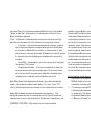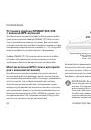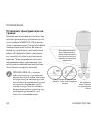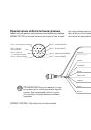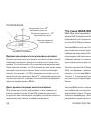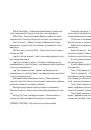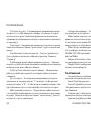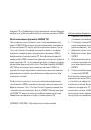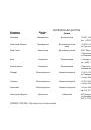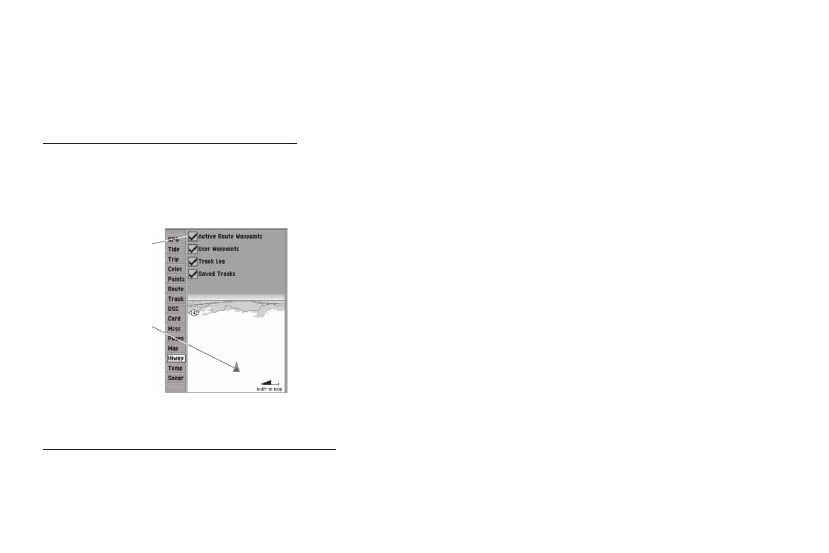
38
GPSMAP 292/298 Руководство пользователя
ОСНОВНЫЕ СТРАНИЦЫ
Опции страницы дороги
С помощью опций страницы дороги Вы можете настроить
индикацию путевых точек, траекторий и картографии.
Для вызова и выбора опций страницы дороги:
1. Нажмите на кнопку ADJ/MENU. Выберите позицию Hiway
(дорога).
2. С помощью кнопки ROCKER выделите нужную опцию и
нажмите на кнопку ENTER.
Меню страницы дороги содержит следующие опции:
• Hide/Show Cartography (выключить/включить индикацию
картографии) – позволяет включить или отключить инди-
кацию деталей карты. Эта опция может быть использована
только в том случае, если в прибор установлена карта
памяти с данными BlueChart g2.
• Setup (настройка) – позволяет определить, какие путевые
точки и траектории будут показаны на странице дороги.
Выберите нужные опции с помощью кнопки ROCKER и
кнопки ENTER.
Страница активного маршрута
На странице активного маршрута показаны все точки актив-
ного маршрута, включая название, расстояние от текущего
местоположения до точки и один из следующих типов данных:
курс, ЕТА, расход топлива, длина отрезка маршрута, расход
топлива на отрезке маршрута, время восхода Солнца, время
захода Солнца или время в пути от текущего местоположения
до точки. Текущий пункт назначения отмечен стрелкой. Во
время навигации по маршруту список путевых точек будет
автоматически обновляться, чтобы текущий пункт назначения
занимал в списке первую строку. Страница активного маршру-
та (Active Route Page) и страница просмотра маршрута (Route
Review Page) имеют много общих опций.
Опции страницы активного маршрута
Опции страницы активного маршрута совпадают с опциями
страницы карты.
Настройка страницы дороги 3D
Пометьте галочками
объекты, которые
Вы хотите видеть на
странице дороги
Окно предваритель-
ного просмотра